电脑如何设置开机密码,图文详解电脑如何设置开机密码
- 2018-08-11 12:28:00 分类:win10
俗话说防火防盗防偷看,混不楞别人很容易就接触到我们的电脑,没密码的话,人家就到处看看了,想想就一身鸡皮。如何设置开机密码,很多朋友都想为电脑设置开机密码,以免让别人进入自己的系统看到自己的资料。下面,小编给大伙演示电脑设置开机密码的流程。
很多朋友使用电脑都是在公共场所,比如公司宿舍或者学生宿舍等,一般大家的电脑都会设置需要开机密码。但有时电脑为了防止他人进入,或者公用电脑想设置访问权限,通常都要设定开机密码,密码设定好后,只有输入正确才可以进入电脑或某个账户。怎么设置?下面,小编跟大伙聊聊电脑如何设置开机密码。
电脑如何设置开机密码
点击桌面左下角的开始选项,然后选择设置按钮。

电脑示例1
选择账户。
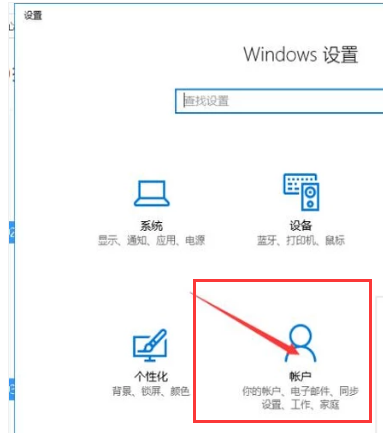
设置密码示例2
然后选择登录选项。
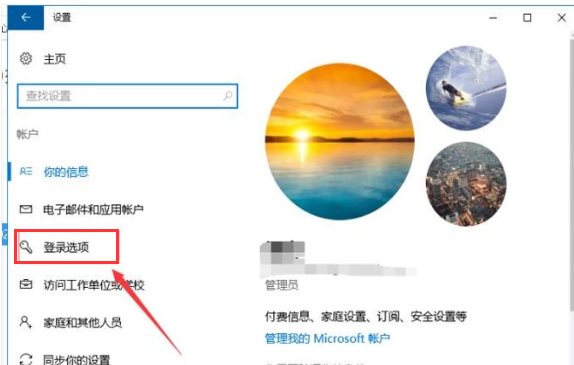
设置密码示例3
点击更改。
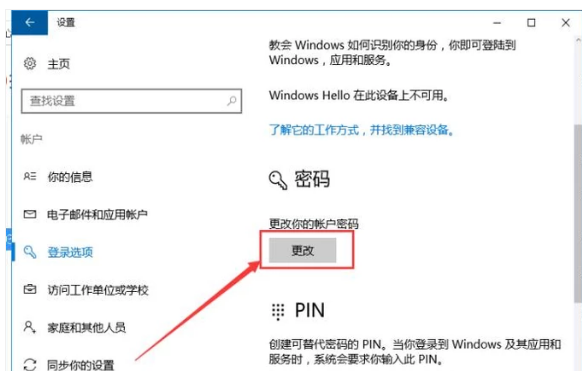
电脑示例4
然后创建密码,重新输入密码进行确认。点击下一步。
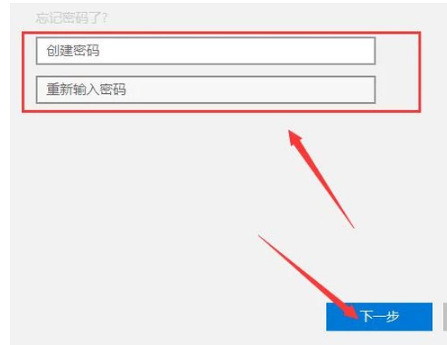
开机密码示例5
密码设置成功,点击完成即可。
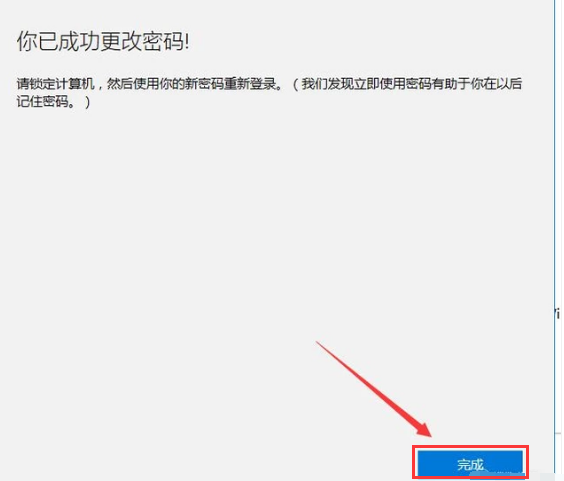
电脑示例6
以上就是电脑设置开机密码的流程。